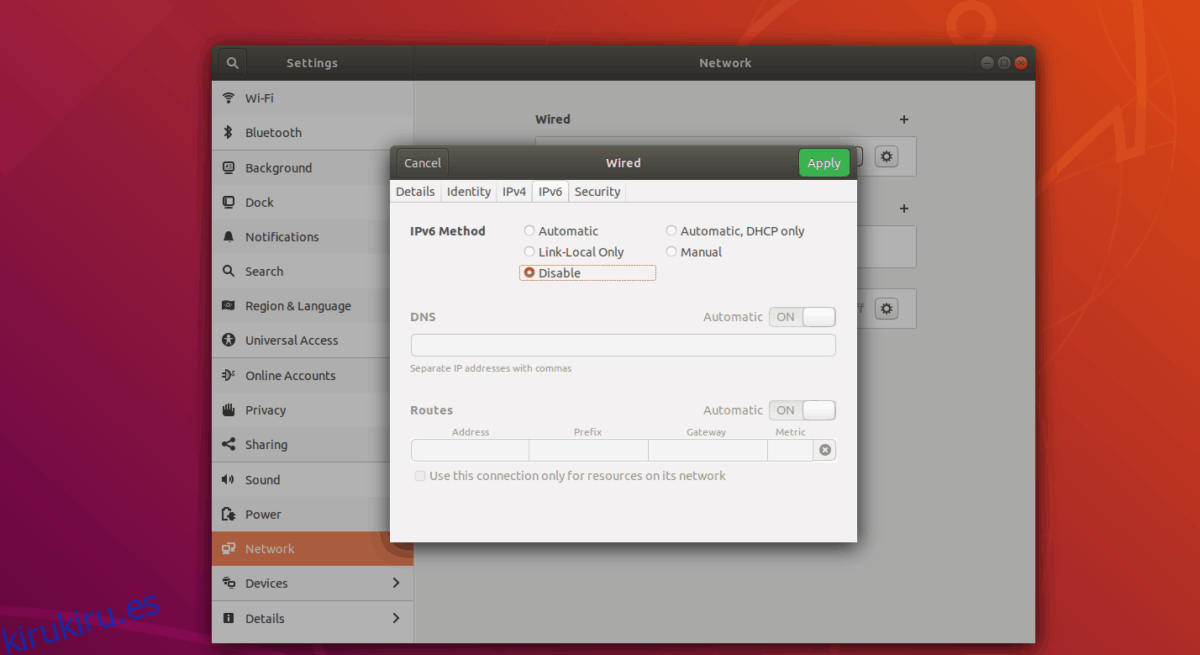IPv6 ha existido por un tiempo, y de manera lenta pero segura, la comunidad tecnológica está comenzando a adoptarlo. Aún así, aunque los expertos en tecnología están comenzando a incorporarse al IPv6, eso no significa que los consumidores estén enamorados del protocolo. Muchos enrutadores y equipos de red para consumidores todavía no funcionan con el protocolo o ni siquiera lo admiten el 100% del tiempo. Por esta razón, muchos consumidores buscan deshabilitar el protocolo IPv6 a toda costa.
Uno de los mejores lugares para deshabilitar IPv6 es su computadora. ¿La razón principal? Es mucho más fácil de apagar y, lo mejor de todo, no es necesario retocar el enrutador.
El protocolo IPv6 se puede desactivar en los tres grandes sistemas operativos. Dicho esto, en esta guía, solo cubriremos cómo deshabilitar IPv6 en Linux. ¡Empecemos!
Tabla de contenido
Deshabilitar IPv6 a través del terminal
Ajustar y cambiar la configuración de red en Linux generalmente se reserva para el ícono de red en el panel. Sin embargo, es posible que algunos no sepan que es completamente posible cambiar la forma en que su máquina maneja el protocolo IPv6 directamente desde la terminal usando el comando sysctl.
Antes de intentar deshabilitar IPv6 en Linux a través del comando sysctl, necesitamos obtener acceso de root en la terminal. Para obtener root, vaya a la terminal de Linux (presionando Ctrl + Alt + T o Ctrl + Shift + T) e ingrese el comando su.
Nota: ¿no puede usar el comando su en su computadora Linux? ¡No te preocupes! ¡Prueba sudo -s en su lugar!
su -
Ahora que el shell tiene acceso de root, es posible usar comandos a nivel de sistema sin problemas. Para deshabilitar IPv6, ejecute los siguientes comandos a continuación en la ventana del terminal.
Fedora / OpenSUSE y otros sistemas operativos RedHat
sysctl -w net.ipv6.conf.all.disable_ipv6=1
Sistemas operativos basados en Ubuntu / Debian
echo ' ' >> /etc/sysctl.conf echo 'net.ipv6.conf.all.disable_ipv6 = 1' >> /etc/sysctl.conf
Después de ejecutar el primer comando, el proceso no se completa. Termine ejecutando estos siguientes comandos. Si tienen éxito, su máquina Linux ya no debería tener la capacidad de usar IPv6.
Fedora / OpenSUSE y otros sistemas operativos RedHat
sysctl -w net.ipv6.conf.default.disable_ipv6=1
Sistemas operativos basados en Ubuntu / Debian
echo 'net.ipv6.conf.default.disable_ipv6 = 1' >> /etc/sysctl.conf echo 'net.ipv6.conf.lo.disable_ipv6 = 1' >> /etc/sysctl.conf
Deshabilitar IPv6 en la GUI de Gnome Shell
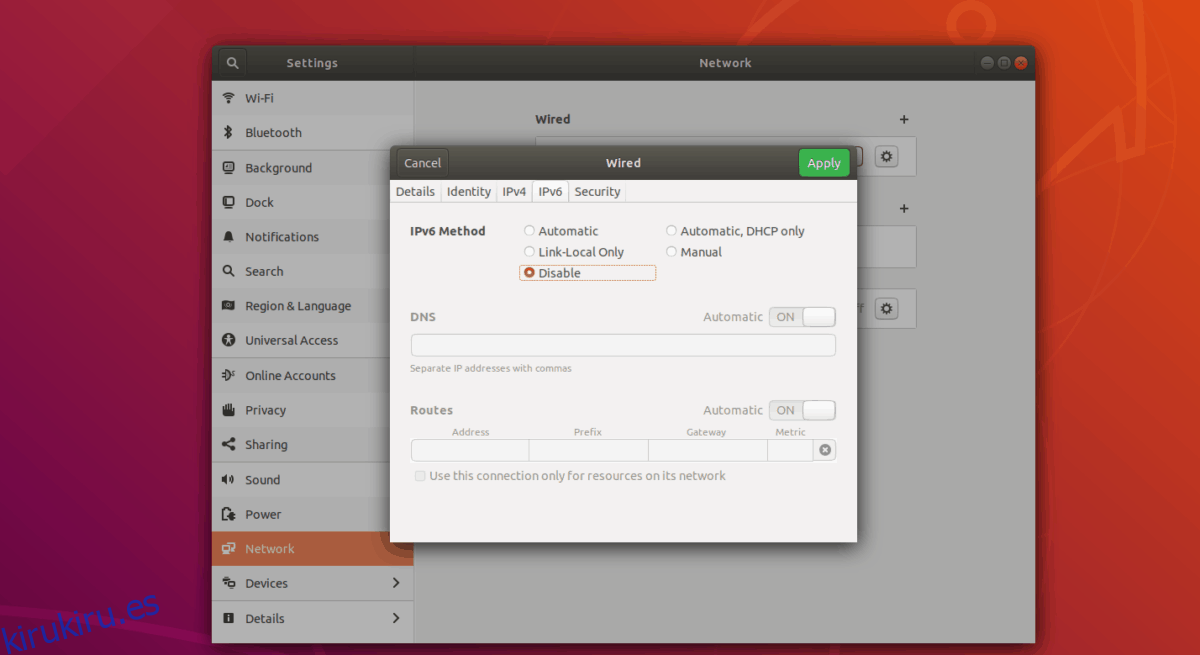
Aquellos que usan el entorno de escritorio Gnome Shell pueden optar por desactivar IPv6 a través del administrador de red. Es una buena idea hacerlo de esta manera si eres un usuario de Gnome y no eres fanático de jugar con la terminal y quieres una solución rápida. Afortunadamente, apagar la configuración de IPv6 en Gnome es solo un par de clics.
La desactivación de esta configuración en Gnome se realiza con Network Manager. Para acceder al Administrador de red, vaya al panel superior del escritorio y haga clic en el icono de red.
Después de seleccionar el ícono de Administrador de red en el panel, ubique «Configuración de cable» o «Configuración de Wi-Fi» y selecciónelo con el mouse para abrir la configuración de red de Gnome.
Al seleccionar la configuración de red, se abrirá una ventana de configuración en Gnome. En esta ventana, seleccione el icono de engranaje junto a la conexión de red que utiliza para acceder a Internet.
Una vez que haya seleccionado el ícono de ajustes, aparecerá una nueva ventana etiquetada como «Con cable» o «Wi-Fi». En esta ventana, ubique la pestaña «IPv6» y haga clic en ella.
Dentro de la pestaña IPv6, busque “Método IPv6” y configúrelo para deshabilitarlo, de modo que Gnome y Network Manager ya no tengan acceso a las conexiones IPv6.
Deshabilitar IPv6 en la GUI de KDE Plasma 5
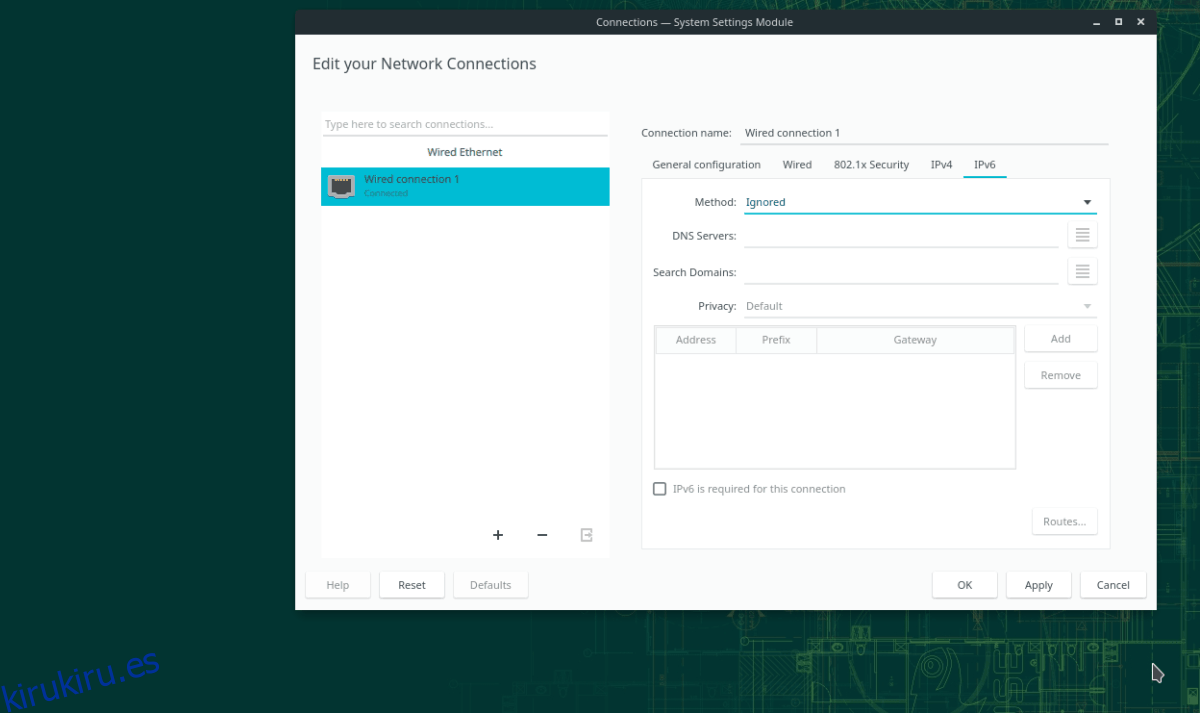
Al igual que Gnome Shell, el entorno de escritorio KDE Plasma 5 ofrece a los usuarios la capacidad de desactivar IPv6 directamente desde la configuración de la interfaz de red.
Para desactivar IPv6 a través de KDE, comience haciendo clic en el icono de red en el panel. Una vez seleccionado, verá aparecer una ventana emergente con información de red, junto con su conexión actual. Con el mouse, haga clic en el icono de engranaje.
Al seleccionar el icono de engranaje en la ventana de red, aparecerá la configuración de conexión de red de Plasma 5. En esta ventana, ubique la pestaña «IPv6».
Dentro de la pestaña «IPv6» en la ventana de conexiones, busque «Método» y configúrelo en «Ignorado» para indicarle a la conexión de red que ignore las conexiones IPv6.
Deshabilitar IPv6 en entornos de escritorio GTK +
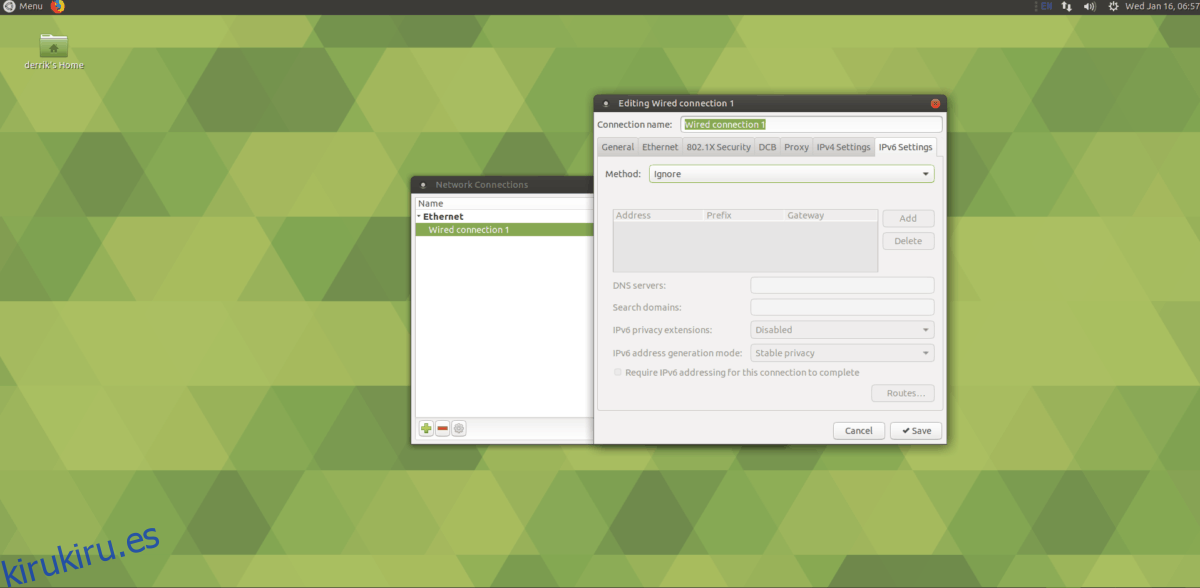
¿Utiliza un entorno de escritorio GTK + ligero como Mate, XFCE, LXDE o algo similar y busca deshabilitar IPv6? Esto es lo que debes hacer.
Primero, ubique el icono de conexión de red en el panel y haga clic en él. Desde allí, busque la opción «Editar conexiones» y selecciónela para abrir la configuración de red de su computadora.
Busque la conexión que utiliza para conectarse a Internet y selecciónela con el mouse. Luego, haga clic en el ícono de ajustes en la parte inferior derecha para acceder a su configuración.
Después de seleccionar el ícono de ajustes, busque la pestaña «Configuración de IPv6» y haga clic en ella. Desactive IPv6 cambiando el menú junto a «Método» al modo «Ignorar» y haga clic en «guardar» para aplicar los cambios.